Wie zu beheben „Diese Webseite hat eine Umleitungsschleife. ERR_TOO_MANY_REDIRECTS“ Fehler in Windows 10
Benutzer von Google Chrome und Mozilla Firefox haben den Fehlercode „ERR_TOO_MANY_REDIRECTS.“ Der Browser meldet, dass die betreffende Webseite eine „Umleitungsschleife “ aufweist. Dieser Fehler kann auch auftreten, wenn Sie versuchen, auf Ihr Google Mail-Konto zuzugreifen.
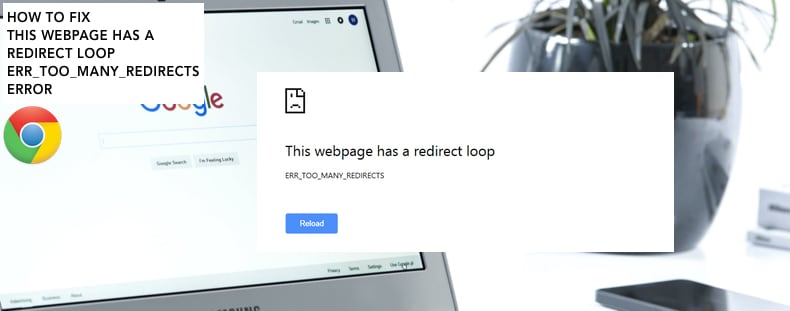
Eine Webseitenumleitung ist ein Routing-Prozess, bei dem Besucher von einer URL zu einer anderen umgeleitet werden. Dieser Prozess funktioniert normalerweise ohne Probleme, es sei denn, Webmaster haben Fehler im Website-Design oder in der Programmierung gemacht.
In diesem Fall kann ein Besucher beim Zugriff auf eine bestimmte Webseite in eine Weiterleitungsschleife geraten. Beispielsweise kann eine Umleitungsschleife auftreten, wenn Sie Seite A besuchen, die Sie zu Seite B umleitet, und dann leitet Seite B Sie zurück zu Seite A. Dieser Vorgang wird fortgesetzt, wodurch eine unendliche Umleitungsschleife erstellt wird, und „Diese Webseite hat eine Umleitungsschleife. ERR_TOO_MANY_REDIRECTS“ erscheint.
Es gibt zwei häufige Szenarien: ein Problem mit dem Server oder ein Problem mit dem Browser. Es ist möglich zu beheben „Diese Webseite hat eine Umleitungsschleife. ERR_TOO_MANY_REDIRECTS“, wenn das Problem von Ihrem System (Ihrem Browser) ausgeht. Möglicherweise müssen Sie Browserdaten löschen, Browsererweiterungen überprüfen usw.
Video zur Behebung „Diese Webseite hat eine Umleitungsschleife. ERR_TOO_MANY_REDIRECTS“ Fehler:
Inhaltsverzeichnis:
- Einführung
- Browserdaten löschen
- Erweiterungen deaktivieren
- Inkognito-Modus verwenden
- Andere Browser ausprobieren
- Video zur Behebung „Diese Webseite hat eine Umleitungsschleife. ERR_TOO_MANY_REDIRECTS“ Fehler
Browserdaten löschen
Browserdaten bestehen aus Datensätzen von Webseiten, die Sie in früheren Browsersitzungen besucht haben, und enthalten normalerweise den Namen der Website und die entsprechende URL. Andere private Datenkomponenten wie Cache, Cookies, gespeicherte Passwörter usw., werden auch während Ihrer Browsersitzung gespeichert.
Diese gespeicherten Daten können den Browser verlangsamen oder sogar verhindern, dass Sie auf bestimmte Websites zugreifen, wodurch die „Diese Webseite hat eine Weiterleitungsschleife. ERR_TOO_MANY_REDIRECTS“ Fehler.
Um den Browserdaten-Cache von Google Chrome zu löschen, klicken Sie auf die drei Punkte in der oberen rechten Ecke, wählen Sie „Weitere Tools“ und klicken Sie auf „Browserdaten löschen…“.
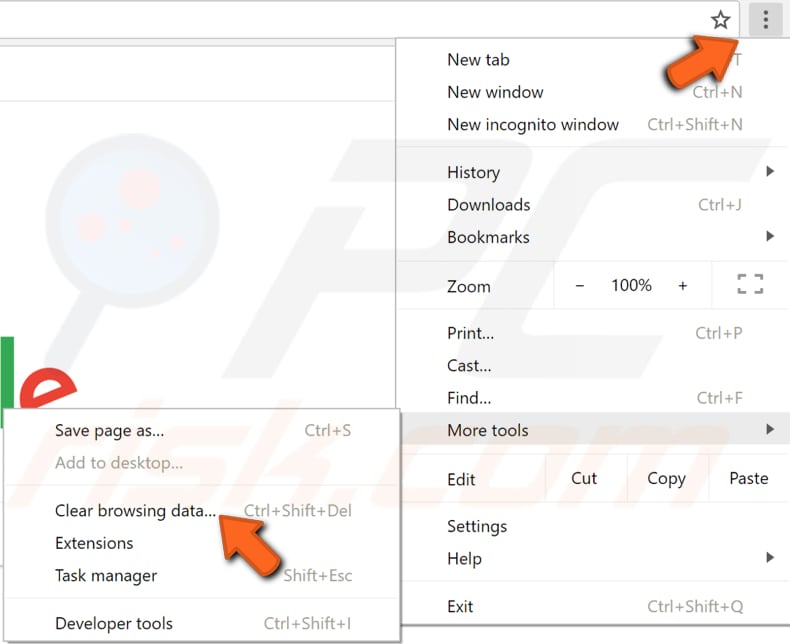
Wählen Sie im Fenster Browserdaten löschen die Daten aus, die Sie aus dem Cache des Google Chrome-Browsers entfernen möchten, und klicken Sie auf die Schaltfläche „DATEN LÖSCHEN“. Stellen Sie sicher, dass Sie „Cookies und andere Websitedaten“ entfernen. Schließen Sie Chrome, öffnen Sie es erneut und prüfen Sie, ob Sie weiterhin die Meldung „Diese Webseite hat eine Umleitungsschleife“ erhalten. ERR_TOO_MANY_REDIRECTS“ Fehler.
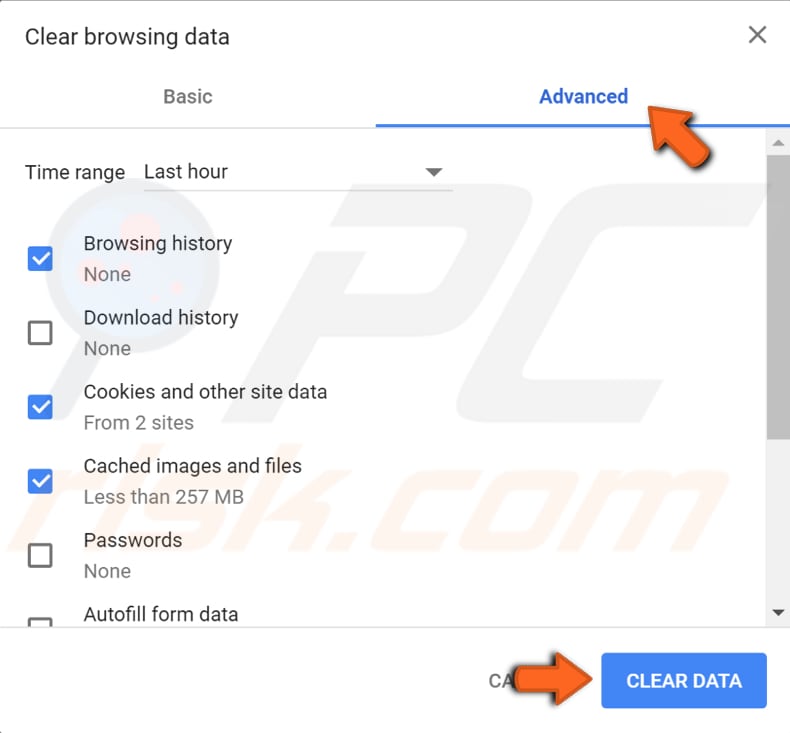
Erweiterungen deaktivieren
Erweiterungen sind Softwareprogramme, mit denen Benutzer ihre Browsererfahrung anpassen können. Mithilfe von Erweiterungen können Sie Chrome (oder andere Webbrowser) mit Ihren persönlichen Anforderungen oder Vorlieben kompatibel machen. Einige installierte Erweiterungen verhindern möglicherweise den Zugriff auf eine bestimmte Webseite.
Um auf installierte Erweiterungen zuzugreifen, geben Sie die Adresse „chrome://extensions“ in die Chrome-Adressleiste ein und drücken Sie die Eingabetaste. Sie sehen alle installierten Erweiterungen und können wählen, ob Sie sie deaktivieren oder entfernen möchten. Wir empfehlen Ihnen, alle installierten Erweiterungen zu deaktivieren. Starten Sie dann Google Chrome neu und prüfen Sie, ob auf der betreffenden Webseite weiterhin die Meldung „Diese Webseite hat eine Umleitungsschleife“ angezeigt wird. ERR_TOO_MANY_REDIRECTS“ Fehler.
Wenn das Deaktivieren von Erweiterungen das Problem löst, wissen Sie, dass eine der Erweiterungen (oder mehrere) die Webseite, auf die Sie zugreifen möchten, beeinträchtigt. Wenn dies der Fall ist, aktivieren Sie die installierten Erweiterungen nacheinander, um festzustellen, welche das Problem verursachen, und entfernen Sie sie.

Inkognito-Modus verwenden
Datendateien werden von Ihrem Computer für verschiedene Zwecke verwendet, von der Speicherung eines Verlaufs der von Ihnen besuchten Websites bis hin zur Speicherung bestimmter Einstellungen in kleinen Textdateien, die als Cookies bezeichnet werden. Der Inkognito-Modus von Google Chrome entfernt die meisten privaten Datenkomponenten, sodass sie am Ende der aktuellen Sitzung nicht zurückbleiben (wenn Sie das Inkognito-Fenster schließen).
Wenn Sie den Inkognito-Modus verwenden, kann niemand, der Ihren Computer verwendet, Ihre Aktivitäten sehen. Ihre gespeicherten Lesezeichen und Downloads werden jedoch gespeichert. In diesem Modus werden keine Cookies, Websitedaten, Browserverlauf oder Informationen gespeichert, die Sie in Formulare eingeben.
Wenn Sie „Diese Webseite hat eine Weiterleitungsschleife. ERR_TOO_MANY_REDIRECTS“ Fehler Wenn Sie versuchen, auf eine bestimmte Website zuzugreifen, versuchen Sie, sie in einem neuen Inkognito-Fenster zu besuchen, indem Sie auf die drei Punkte in der oberen rechten Ecke klicken, und wählen Sie dann „Neues Inkognito-Fenster“ aus dem Dropdown-Menü.
Sie können auch ein neues Inkognito-Fenster öffnen, indem Sie die Tasten Strg + Umschalt + N auf Ihrer Tastatur drücken. Alle neuen Registerkarten in diesem Fenster werden auch im Inkognito-Modus geöffnet.
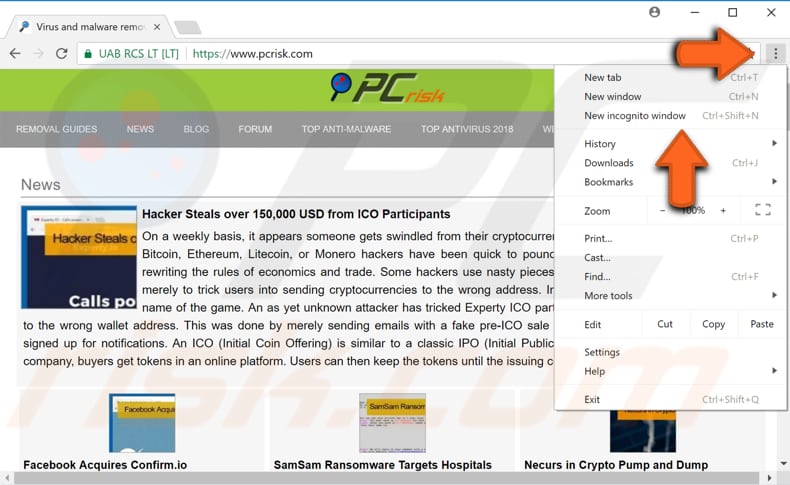
Geben Sie im neuen Inkognito-Fenster die Webseitenadresse ein, die Sie besuchen möchten, und prüfen Sie, ob diese Methode das Problem „Diese Webseite hat eine Umleitungsschleife. ERR_TOO_MANY_REDIRECTS“ Fehler in Google Chrome.
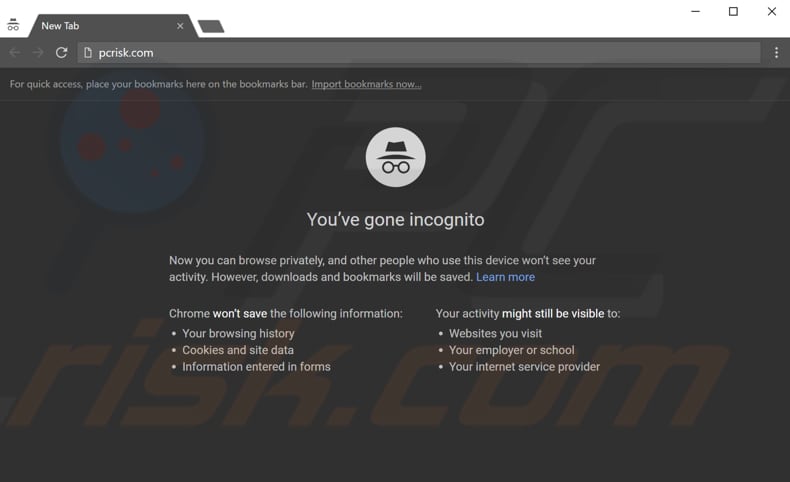
Versuchen Sie es mit anderen Browsern
Es ist möglich, dass die „Diese Webseite hat eine Umleitungsschleife. ERR_TOO_MANY_REDIRECTS“ Fehler tritt nur auf dem Browser, den Sie gerade verwenden. Einige Google Chrome-Nutzer haben berichtet, dass sie dieses Problem lösen könnten, indem sie zu Mozilla Firefox wechseln. Wie bereits erwähnt, ist dies jedoch ein häufiges Problem, das auch bei Mozilla Firefox auftreten kann.
Wenn der Wechsel von Google Chrome zu Mozilla Firefox (oder umgekehrt) das Problem nicht behebt, versuchen Sie es mit anderen Webbrowsern wie Opera, Microsoft Edge oder Chromium und prüfen Sie, ob „Diese Webseite hat eine Umleitungsschleife. ERR_TOO_MANY_REDIRECTS“ Der Fehler bleibt auf dieser bestimmten Webseite bestehen.